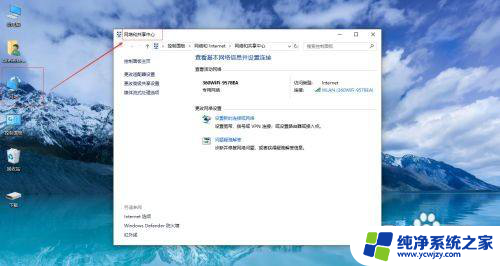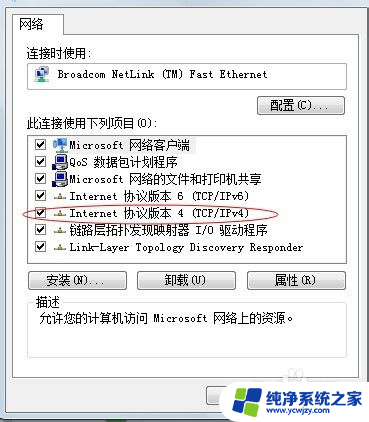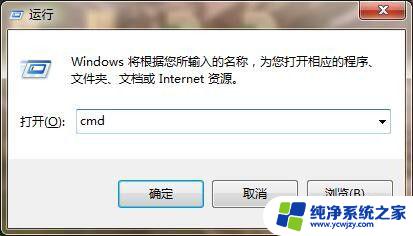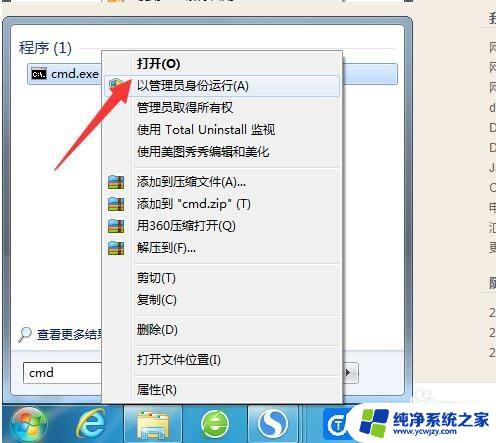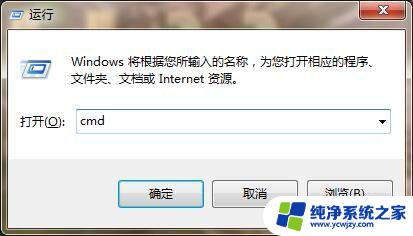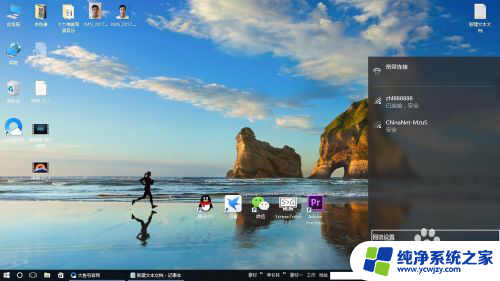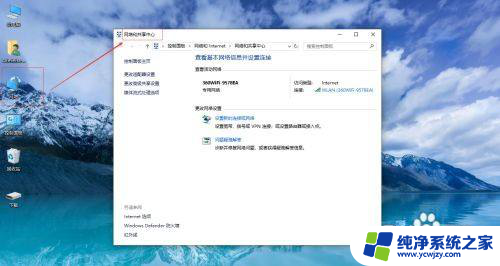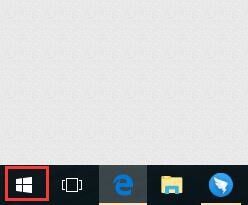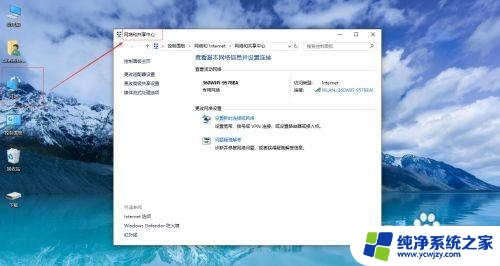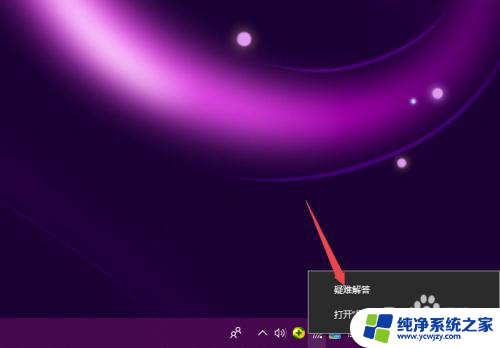电脑连不上网络无internet 联网状态下电脑显示无internet连接解决方法
电脑连不上网络无internet,当电脑无法连接网络且显示无Internet连接时,这可能是由于多种原因引起的,可能是网络设置出现问题、无线网络信号不稳定、防火墙设置阻止了网络连接,或者是网卡驱动程序损坏等。无论是在家庭环境还是在工作环境中,无法连接到网络都会给我们的工作和生活带来不便。解决电脑无法连接网络的问题变得尤为重要。下面将介绍一些常见的解决方法,希望能够帮助你快速解决这个问题。
具体步骤:
1. 打开电脑中的网络设置界面并选择“以太网”进入,随后在右侧打开“更改适配器选项”。
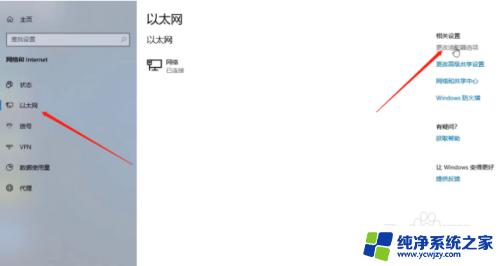
2.在打开的网络连接选项中,右键选中显示无internet连接的选项。随后点击“属性”进入。
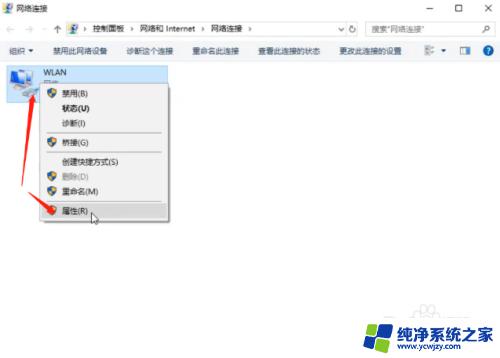
3.电脑会弹出对应的属性窗口,直接点击“安装”进入下一步操作。
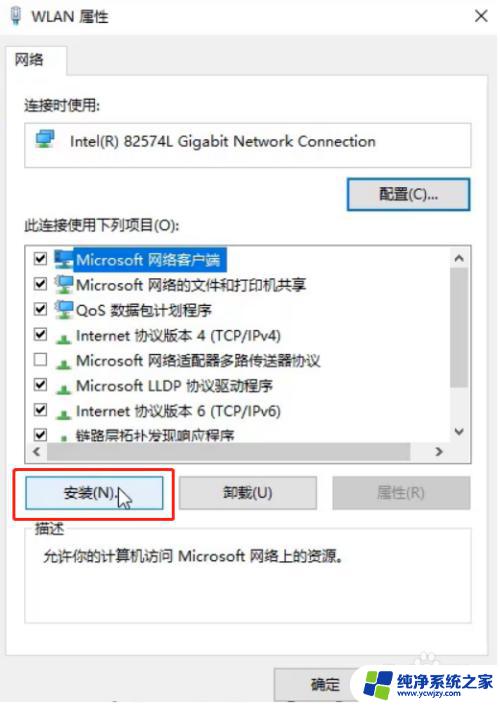
4.开始选择“协议”进行“添加”,如图所示:
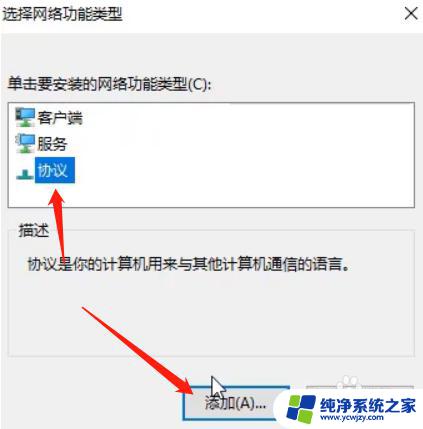
5.电脑会弹出选择网络协议窗口,直接选中如图所示的协议,最后点击确定。这时候电脑联网却显示无internet连接的问题就成功解决了,如果有遇到一样问题的用户就可以参考以上教程。
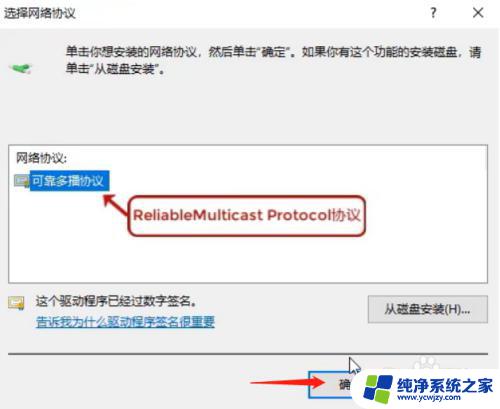
以上是电脑无法连接互联网的全部内容,如有遇到相同问题的用户,可以按照本文中介绍的步骤来修复,希望这些步骤能对大家有所帮助。